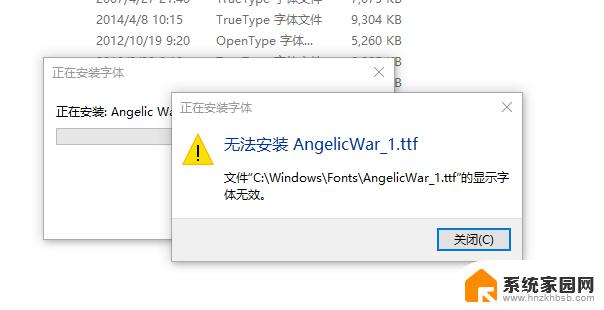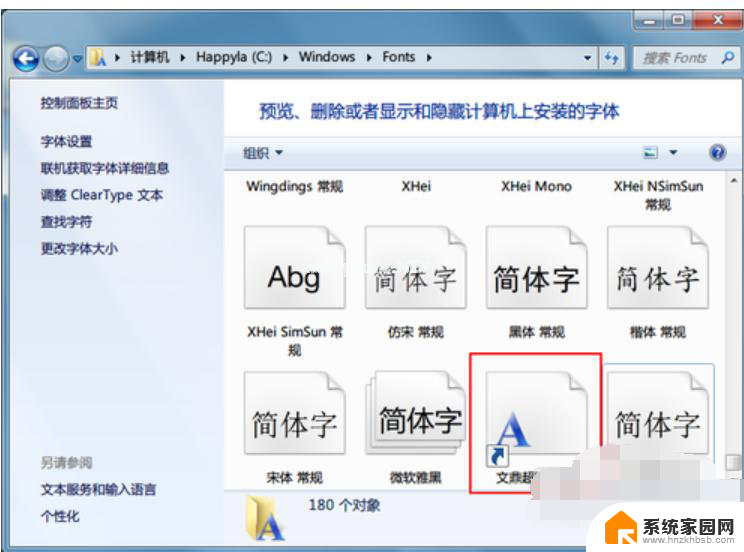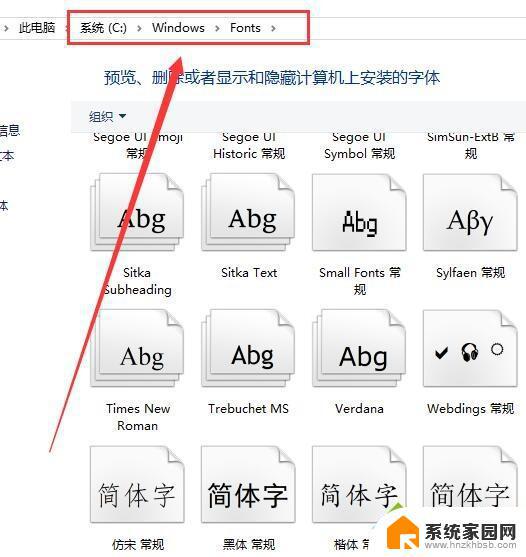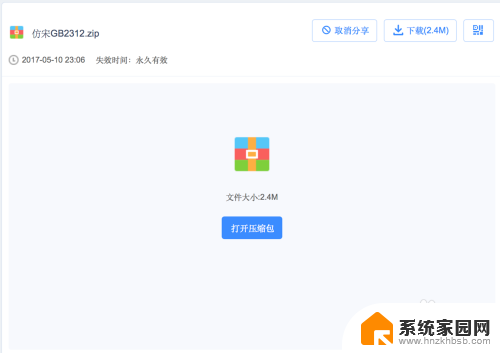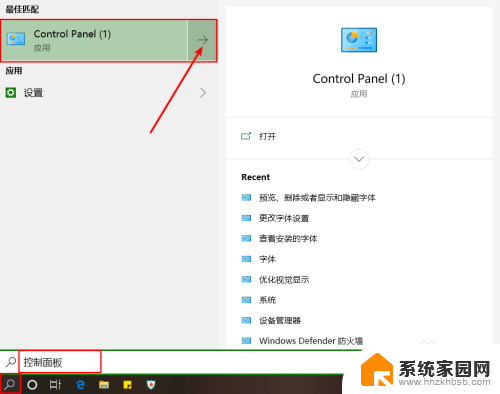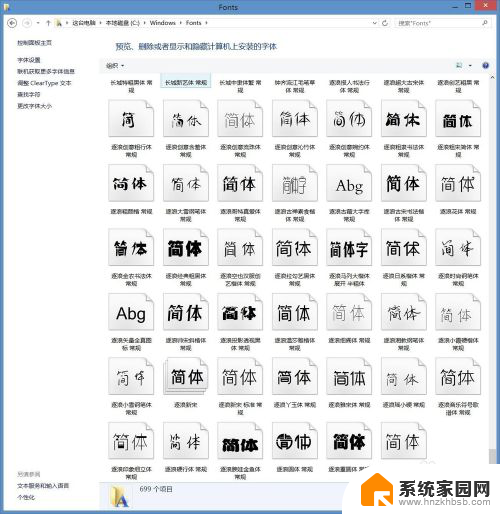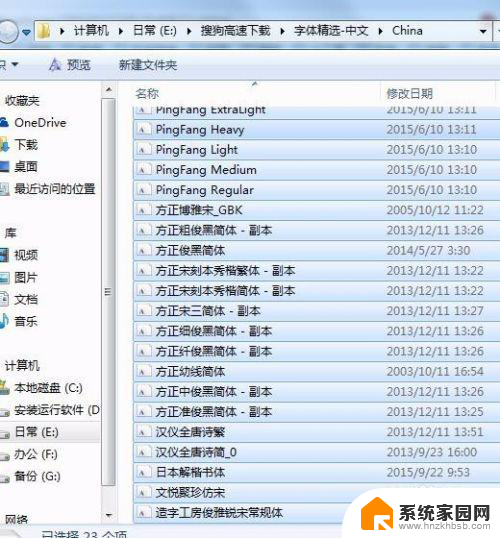win10系统怎么设置安装的字体 Win10字体安装步骤
Win10系统是目前广泛使用的操作系统之一,用户可以根据个人喜好自定义设置系统的字体,在Win10系统中安装新的字体并不复杂,只需按照简单的步骤即可完成。用户需要下载所需的字体文件,然后右键点击字体文件,选择安装即可完成安装。接下来在控制面板中找到外观和个性化选项,点击字体并选择管理字体即可查看已安装的字体和添加新字体。通过这些简单的步骤,用户可以轻松地设置和安装自己喜爱的字体,让系统界面更加个性化。
1、按 Win 键,或点击左下角的开始。在打开的菜单项中,点击电源按钮上方的设置;
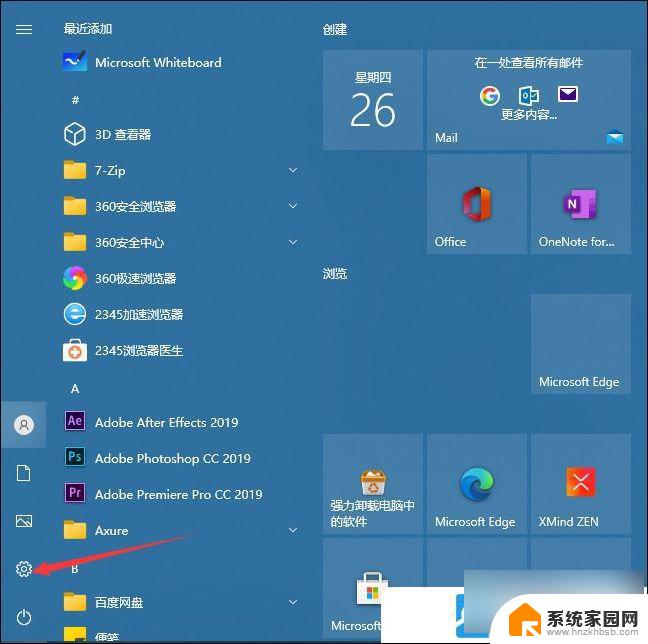
2、Windows 设置(Win+i)窗口,搜索框可以查找设置。也可以直接点击个性化(背景、锁屏、颜色);
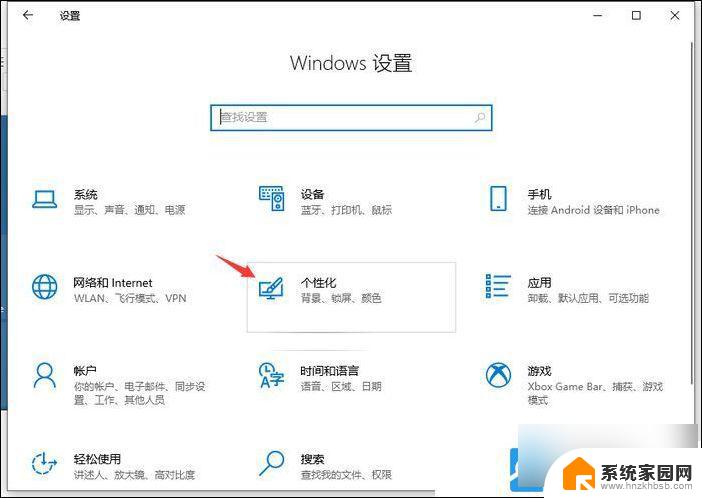
3、个性化主页设置窗口,左侧点击字体;
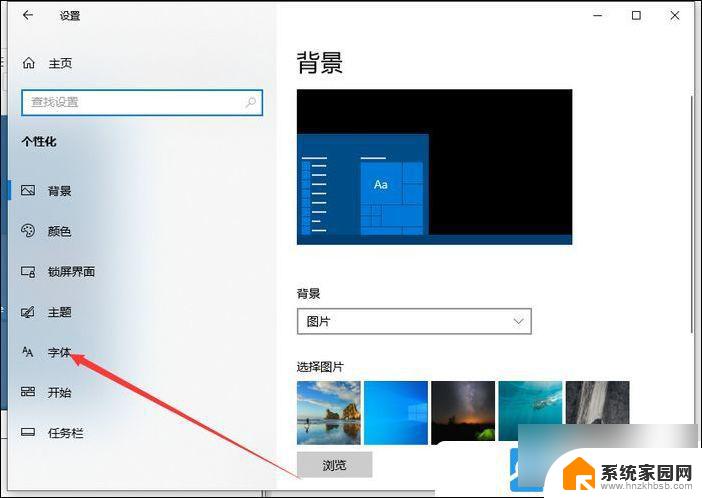
4、右侧添加字体下, 就可以添加字体了(拖放以安装。将字体文件从文件资源管理器或桌面拖放到此处,以便在你的设备上安装字体);
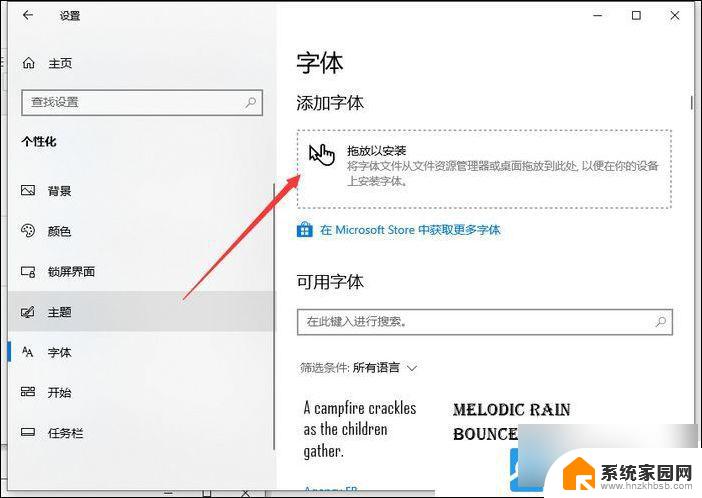
5、可用字体,可以在搜索框进行搜索;
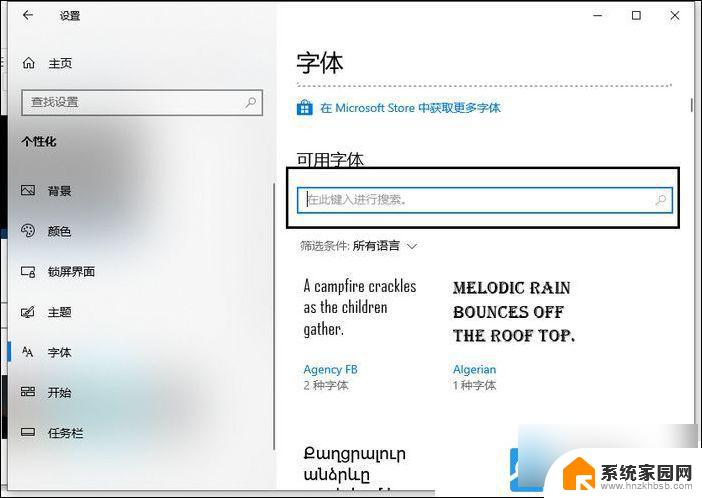
6、再往下,可以看到电脑已安装的字体;
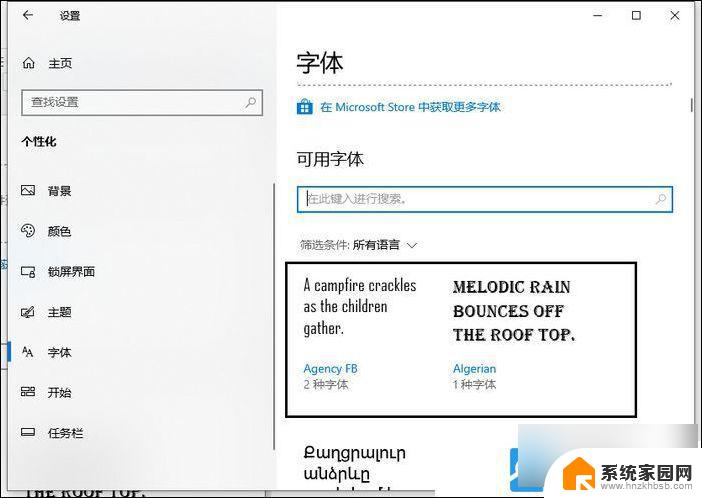
以上就是win10系统怎么设置安装的字体的全部内容,如果有遇到这种情况,那么你就可以根据小编的操作来进行解决,非常的简单快速,一步到位。